 FoneLab iPhone-wachtwoordbeheerder
FoneLab iPhone-wachtwoordbeheerder
Beheer eenvoudig en efficiënt wachtwoorden op iPhone, iPad of iPod.
- Wachtwoord automatisch aanvullen op iPhone
- Wijzig het Outlook-wachtwoord op de iPhone
- Wijzig het AOL-wachtwoord op de telefoon
- Notities-wachtwoord vergeten op iPhone
- E-mailwachtwoord op iPhone
- Voicemailwachtwoord op iPhone
- Wijzig het Instagram-wachtwoord op de iPhone
- Wijzig het NetFlix-wachtwoord op de iPhone
- Wijzig het Facebook-wachtwoord op de iPhone
- Foto's beveiligen met wachtwoord op iPhone
- Wachtwoordgenerator op iPhone
- Wi-Fi-wachtwoord op iPhone
- Wijzig het Yahoo-wachtwoord op de iPhone
- Wijzig het Gmail-wachtwoord op de iPhone
- Deel Wi-Fi-wachtwoord op iPhone
Hoe AOL-wachtwoord op iPhone te wijzigen: met of zonder correct wachtwoord
 Bijgewerkt door Lisa Ou / 13 april 2023 14:20
Bijgewerkt door Lisa Ou / 13 april 2023 14:20AOL is een gratis webgebaseerde service voor e-mailen. U kunt het gebruiken voor persoonlijk gebruik, zakelijke of andere doeleinden. Afgezien daarvan zijn uw e-mails ook beschermd tegen virussen omdat het platform virusbescherming ondersteunt. Bovendien kunt u e-mails veilig verzenden vanwege de privacycontroles. Wat dit betreft, kunt u ook eenvoudig uw e-mailadres en wachtwoord beheren.
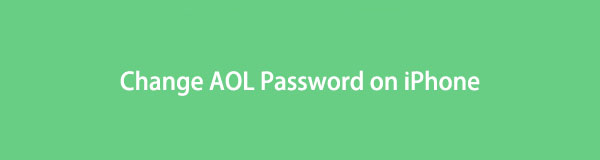
Dit artikel richt zich op het wijzigen van het wachtwoord van het AOL-account. Maakt u zich zorgen omdat u het accountwachtwoord bent vergeten? Maak je geen zorgen. U kunt ook methoden bekijken voor het opnieuw instellen van het AOL-wachtwoord op de iPhone om een nieuw wachtwoord te maken. U kunt dat handmatig doen of met behulp van een hulpprogramma voor wachtwoordbeheer.

Gidslijst

Met FoneLab iPhone Password Manager kunt u scannen, bekijken en classificeren en meer voor iPhone, iPad of iPod Touch.
- Scan wachtwoorden op iPhone, iPad of iPod touch.
- Exporteer uw wachtwoorden van apparaten en sla ze op als CSV-bestand.
- Herstel uw wachtwoorden van e-mail, Wi-Fi, Google, Facebook, enz.
Deel 1. Hoe het AOL-wachtwoord op de iPhone te wijzigen met het juiste wachtwoord
AOL-accounts kunnen vertrouwelijke e-mails voor werk of andere velden bevatten. Soms wijzigt u uw wachtwoord om veiligheidsredenen. Het is beter om het account te beveiligen om te voorkomen dat hackers er toegang toe krijgen. Als u het huidige of bestaande wachtwoord van uw AOL-account kent, zult u geen problemen ondervinden om het te wijzigen. Je hebt alleen je iPhone, een stabiele internetverbinding, e-mailadres en wachtwoord nodig.
Als u niet bekend bent met de AOL-interface, volgt u de onderstaande stappen.
Stap 1Log in op uw account met uw e-mailadres en wachtwoord op de AOL-website. Zoek daarna de Naam or Profiel pictogram in de rechterbovenhoek van de hoofdinterface. Later ziet u andere opties voor uw account.
Stap 2De secties Persoonlijke informatie, Accountbeveiliging, Recente activiteit en Voorkeuren bevinden zich aan de linkerkant van de telefoon. Het enige wat u hoeft te doen is op de klikken Accountbeveiliging knop om opties voor uw wachtwoord te zien.
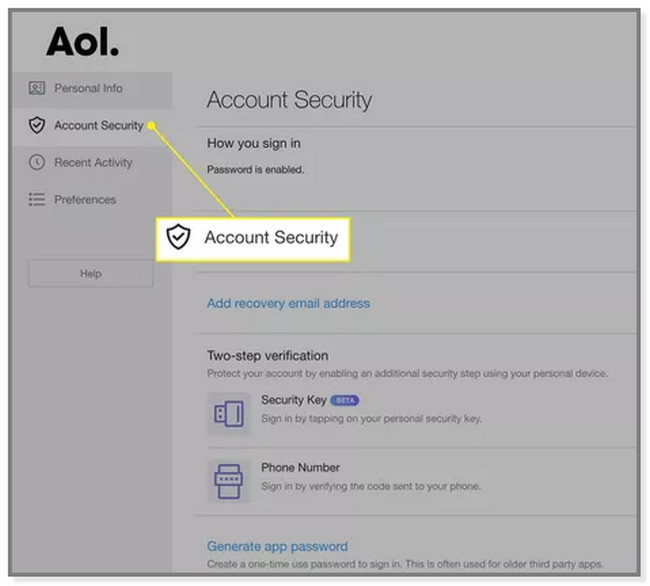
Stap 3Onder de knop Accountbeveiliging ziet u veel opties voor uw account. Selecteer de Hoe u zich aanmeldt sectie. Klik daarna op de Wachtwoord wijzigen knop aan de rechterkant van de webpagina.
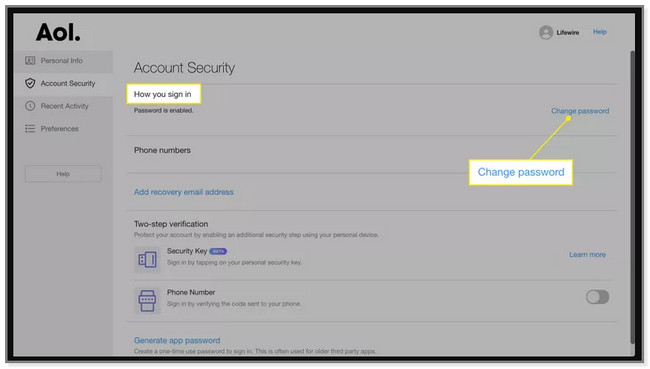
Stap 4De webpagina leidt u naar de inloginterface. Voer daarna uw e-mailadres in en klik op de Volgende knop. Daarna moet u de Nieuw wachtwoord op de doos. Het zal u laten weten of het een sterk of zwak wachtwoord is. Klik daarna op de voortzetten knop om het wachtwoord helemaal te wijzigen.
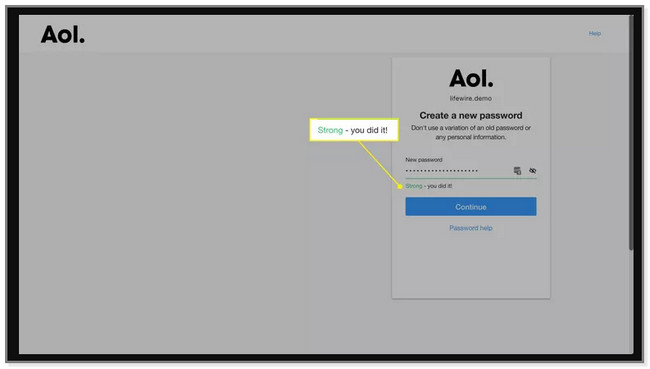
Wat als u het wachtwoord van uw AOL-account bent vergeten? Maak je geen zorgen. Het onderstaande gedeelte is voor dat probleem. Ga verder.

Met FoneLab iPhone Password Manager kunt u scannen, bekijken en classificeren en meer voor iPhone, iPad of iPod Touch.
- Scan wachtwoorden op iPhone, iPad of iPod touch.
- Exporteer uw wachtwoorden van apparaten en sla ze op als CSV-bestand.
- Herstel uw wachtwoorden van e-mail, Wi-Fi, Google, Facebook, enz.
Deel 2. Hoe u het AOL-wachtwoord op de iPhone kunt wijzigen als u het bent vergeten
Het wijzigen van uw AOL-wachtwoord gaat sneller als u alle benodigde informatie onthoudt. Wat als u het accountwachtwoord niet meer weet? In dit geval heeft u geen volledige toegang tot het account. Maar gelukkig kunt u het wachtwoord opnieuw instellen met alleen de gebruikersnaam, het telefoonnummer of het e-mailadres van het account. U hoeft alleen toegang te krijgen tot de contactgegevens die aan het account zijn gekoppeld.
Volg de handleidingen voor het oplossen van problemen zorgvuldig om te leren hoe u het AOL-wachtwoord op de iPhone kunt resetten.
Methode 1. Reset wachtwoord
Het opnieuw instellen van het wachtwoord is de beste manier om uw AOL-wachtwoord te wijzigen als u het bent vergeten. Deze methode duurt slechts enkele minuten. Scroll naar beneden om het AOL-wachtwoord op de iPhone opnieuw in te stellen.
Stap 1Bezoek de website van AOL. Daarna moet u inloggen. Gebruik uw gebruikersnaam, e-mailadres of mobiele nummer dat bij het platform is geregistreerd en klik vervolgens op de knop Volgende knop om verder te gaan. De webpagina leidt u naar de checker. Kruis de ... aan Box camera's pictogram aan de linkerkant van de Ik ben geen robot knop. Klik daarna op de voortzetten knop.

Stap 2Aangezien u het wachtwoord niet weet, kiest u de Wachtwoord vergeten knop. AOL toont u de informatie die op het account staat. Het bevat het herstel-e-mailadres of -nummer. Klik op een van de keuzes.
Opmerking: als u ze niet heeft of onthoudt, klikt u op de knop Ik heb meer opties nodig. De webpagina toont u meer opties om uw account te herstellen. Afgezien daarvan kan het u naar het Help-sitegedeelte leiden als er geen andere opties zijn.
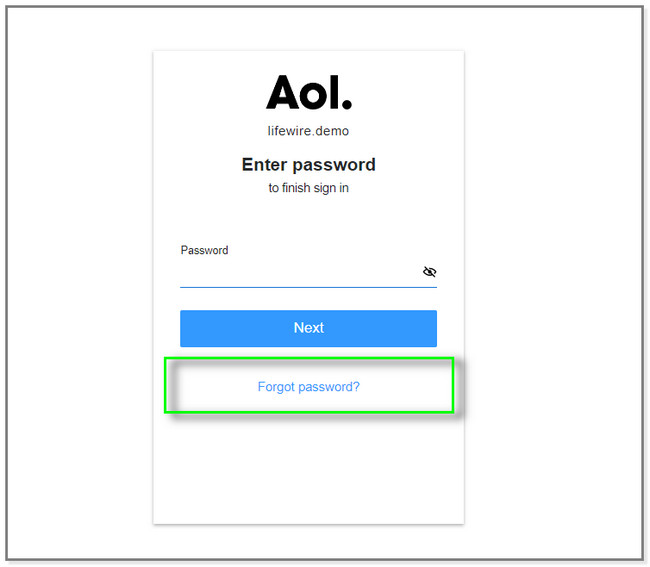
Stap 3Voer de benodigde informatie op het scherm in. In dit voorbeeld wordt het telefoonnummer gekozen om het accountwachtwoord te herstellen. Voer de vereiste nummers in om het te voltooien Telefoonnummer sectie. Klik op de Verzenden knop. AOL verifieert de informatie en stuurt een code naar het nummer. Het enige dat u hoeft te doen, is de code verifiëren om toegang te krijgen tot de accountgegevens. Wijzig later het wachtwoord afhankelijk van uw voorkeur.
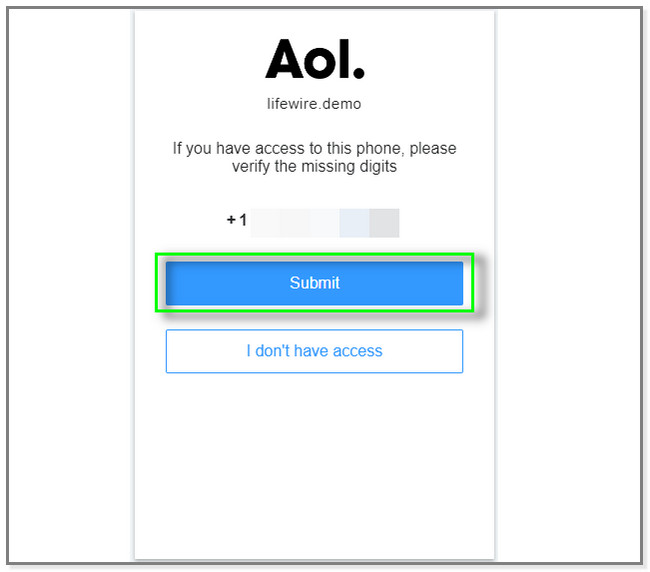
Als u uw wachtwoord met het juiste wilt wijzigen, scrolt u naar beneden. U zult de beste software zien om dat te doen.
Methode 2. FoneLab iPhone-wachtwoordbeheerder
FoneLab iPhone-wachtwoordbeheerder is de veiligste tool om wachtwoorden op je iPhone te lokaliseren. Het versleutelt uw wachtwoorden om openbaarmaking van gegevens te voorkomen. Afgezien daarvan kunt u ook uw telefoon- of accountwachtwoord exporteren, e-mailwachtwoord op iPhone en meer naar uw computer. Het zal ze opslaan als CSV-bestanden. In dit geval kunt u er een kopie van hebben en ze niet meer vergeten. Daarnaast kunt u ook wachtwoorden voor sociale media herstellen. Het omvat Facebook, Twitter, Instagram en meer. Als u geïnteresseerd bent in het gebruik van deze software, bekijk dan de stappen.

Met FoneLab iPhone Password Manager kunt u scannen, bekijken en classificeren en meer voor iPhone, iPad of iPod Touch.
- Scan wachtwoorden op iPhone, iPad of iPod touch.
- Exporteer uw wachtwoorden van apparaten en sla ze op als CSV-bestand.
- Herstel uw wachtwoorden van e-mail, Wi-Fi, Google, Facebook, enz.
Stap 1Klik op de Gratis download knop aan de linkerkant van FoneLab iPhone Password Manager. Stel het daarna onmiddellijk in en start het op uw computer.
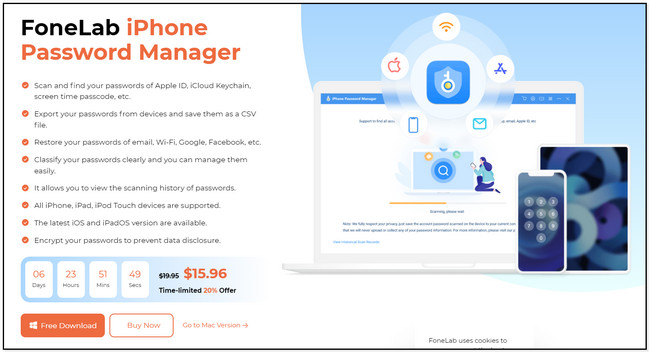
Stap 2Verbind de telefoon met de software op de computer met behulp van een USB-kabel. Later verschijnt er een ander scherm zodra u ze met succes hebt verbonden. De software zal u verzekeren en informeren over het proces. Klik op de Start om door te gaan.
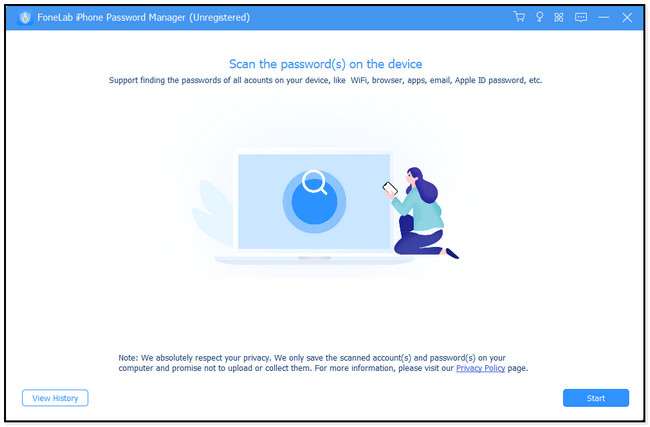
Stap 3Voordat de software de wachtwoorden scant, voert u het iTunes-back-upwachtwoord in. De tool doet dit om veiligheidsredenen. Codeer het daarna op de doos en klik op de Bevestig wachtwoord knop daarna.
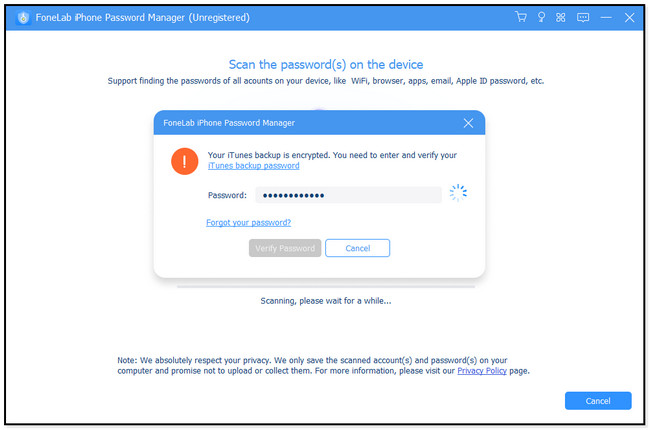
Stap 4De software scant automatisch de wachtwoorden op uw iPhone. Daarna verschijnen de resultaten aan de rechterkant van de tool. Klik op de Exporteren knop als u er een kopie van wilt hebben. Maar u kunt de Oog pictogram om ze alleen te bekijken.
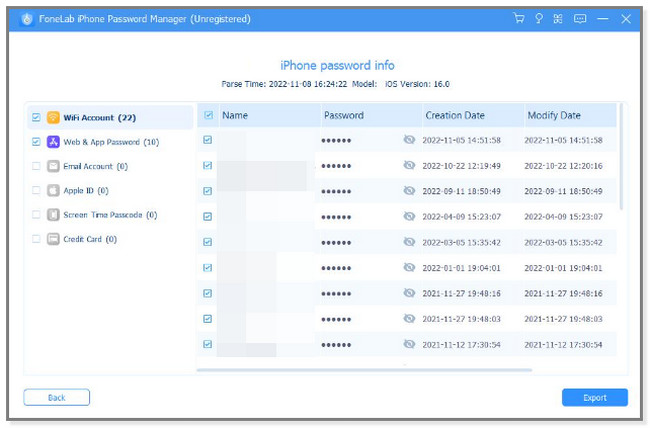
Stap 5Ten slotte kunt u de stappen in deel 1 volgen om AOL-wachtwoorden op uw iPhone te wijzigen.

Met FoneLab iPhone Password Manager kunt u scannen, bekijken en classificeren en meer voor iPhone, iPad of iPod Touch.
- Scan wachtwoorden op iPhone, iPad of iPod touch.
- Exporteer uw wachtwoorden van apparaten en sla ze op als CSV-bestand.
- Herstel uw wachtwoorden van e-mail, Wi-Fi, Google, Facebook, enz.
Deel 3. Veelgestelde vragen over het wijzigen van het AOL-wachtwoord op de iPhone
1. Kan ik mijn e-mailwachtwoord zien in de iPhone-instellingen?
Ja. U kunt het e-mailwachtwoord zien in de iPhone-instellingen. Maar alleen de opgeslagen wachtwoorden. Ga naar de Instellingen pictogram en tik op het wachtwoorden sectie. Kies het e-mailaccount en tik op de wachtwoordstippen. Later ziet u alle opgeslagen wachtwoorden.
2. Hoe reset ik mijn AOL-instellingen?
Ga naar de AOL-website op uw iPhone en zoek het Opties knop. Het bevindt zich in de rechterbovenhoek van de hoofdinterface. Kies de E-mailinstellingen en klik op de instelling die u wilt wijzigen. Klik daarna op de Instellingen opslaan om de wijzigingen toe te passen.
Als uw AOL-wachtwoord niet werkt op de iPhone, wijzigt of reset u het. Dit bericht bevat eenvoudige methoden om dit te doen. Het bevat de beste software, namelijk FoneLab iPhone-wachtwoordbeheerder. Als je een vlotte ervaring wilt bij het bekijken van wachtwoorden, download en probeer het nu!

Met FoneLab iPhone Password Manager kunt u scannen, bekijken en classificeren en meer voor iPhone, iPad of iPod Touch.
- Scan wachtwoorden op iPhone, iPad of iPod touch.
- Exporteer uw wachtwoorden van apparaten en sla ze op als CSV-bestand.
- Herstel uw wachtwoorden van e-mail, Wi-Fi, Google, Facebook, enz.
